有的网友才使用ai软件,还不晓得制作靓丽短发女孩头像的操作,那么下面我们一起去学习一下ai制作靓丽短发女孩头像的详细操作方法吧,相信对大家一定会有所帮助的。
ai制作靓丽短发女孩头像的详细操作介绍

首先用圆形工具绘制女孩头部轮廓,再画左右两侧耳朵轮廓路径。
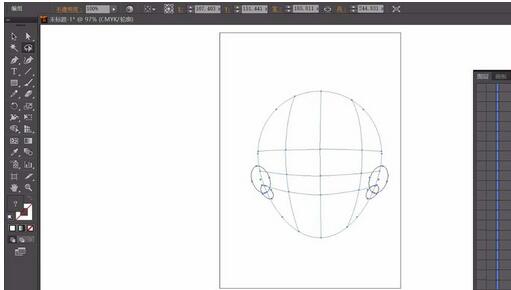
用肤色填充头部与耳朵,接下来用网格工具做出肤色渐变效果。
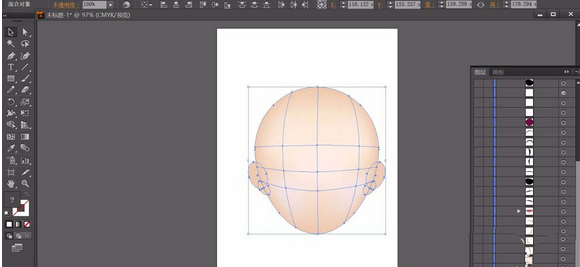
使用钢笔工具画出女孩的嘴唇路径,可以多绘制几个层次,从高光区域到暗光区域的路径都绘制出来,用红色的滤光效果填充高光路径,用红色填充主体路径,用暗红填充中间暗光路径。
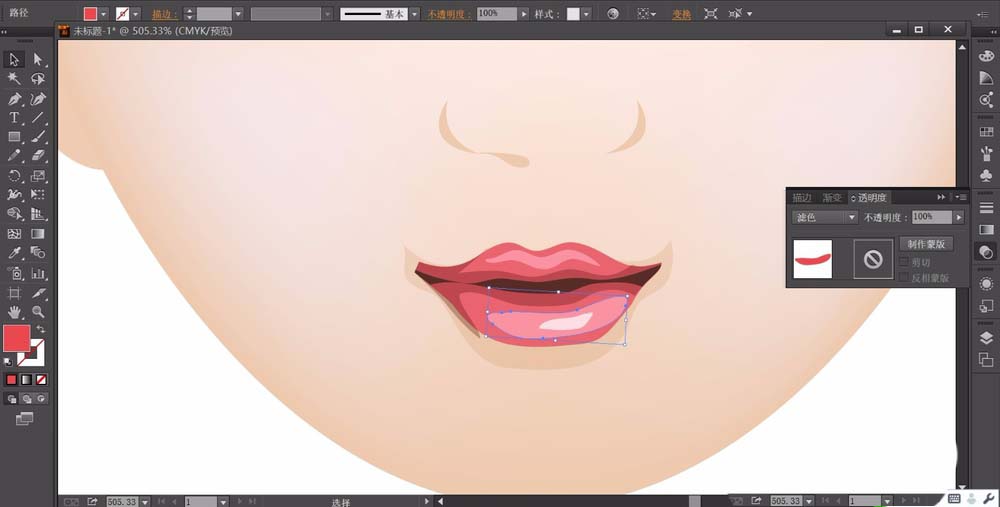
绘制女孩鼻子眼晴路径,用肤色填充鼻子的暗光区域,用白色、咖啡色、灰黑色填充眼晴的睫毛与眼珠,用灰黑色填充眉毛路径。
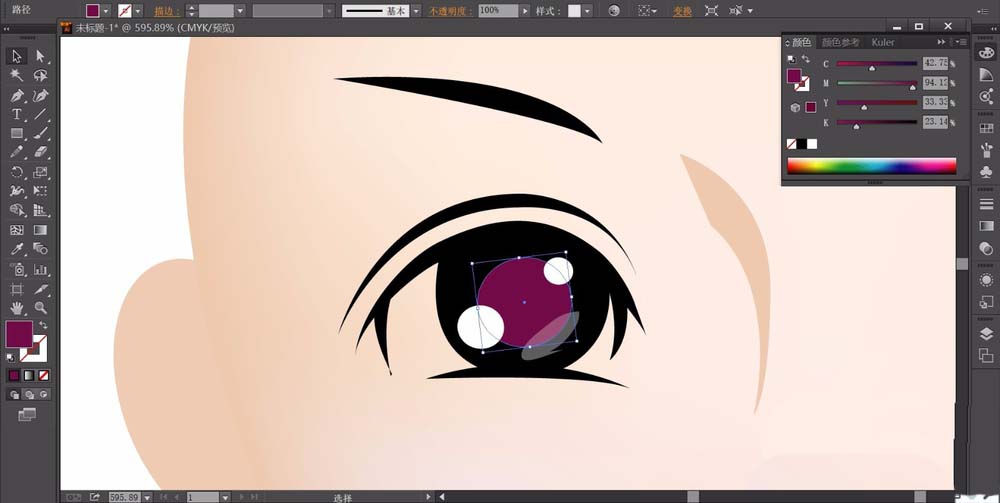
用同样方法绘制女孩的右侧眼晴与眉毛,接着来画女孩头发路径,不仅是主体的头发,还有头发上面的高光区域。
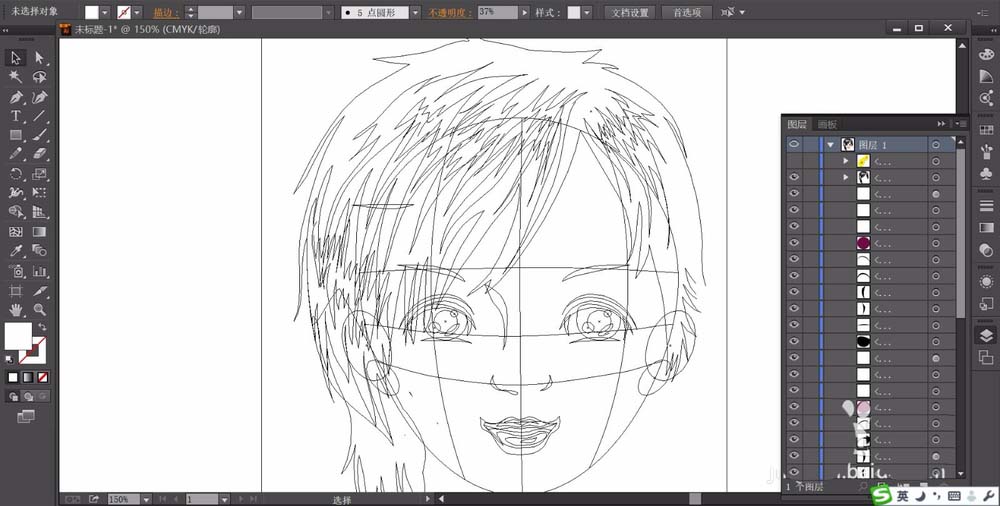
用灰黑色填充头发的主体,用滤光的灰黑色填充高光,调整一下透明度,让高光到主体有着中间的过渡层次。

最后画出女孩头上两朵小花的路径,分别用橙红色填充花蕊,橙黄色填充花瓣,完成短发女孩头像设计。

以上这里为各位分享了ai制作靓丽短发女孩头像的详细操作方法。有需要的朋友赶快来看看本篇文章吧。








